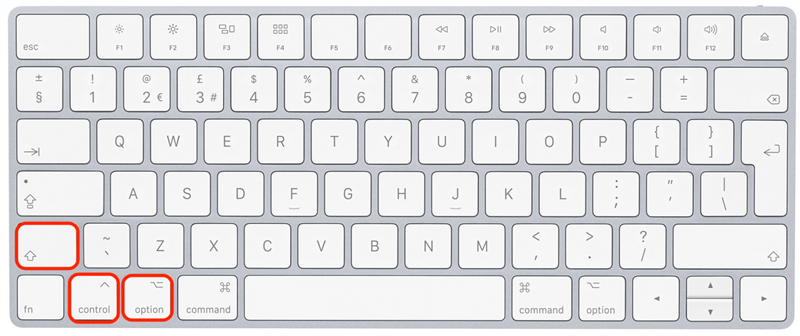C’est effrayant lorsque votre Mac ne s’allume pas, mais la solution sous-jacente est souvent très simple. Les problèmes de charge cachés, les dysfonctionnements des accessoires et les écrans défectueux sont des coupables courants (et souvent négligés). Ci-dessous, nous allons expliquer comment tester ou résoudre ces problèmes courants pour voir si vous pouvez résoudre le problème par vous-même.
Les premières étapes pour réparer un Mac qui ne s’allume pas
Tout d’abord! Avant de commencer sur les autres solutions ci-dessous, vérifiez que votre Mac ou MacBook charge correctement. Les problèmes de charge cachés sont souvent la cause de votre Mac qui ne s’allume pas.
- Inspectez votre cordon d’alimentation et votre adaptateur pour tout signe de dommage. Parfois, des choses comme l’isolation des câbles effilochés ou le câblage concassé peuvent entraîner l’arrêt de la charge de votre adaptateur d’alimentation.
- Assurez-vous que votre adaptateur d’alimentation est propre et branché en toute sécurité sur votre Mac. S’il y a de la saleté ou de la crasse à l’extrémité du cordon ou dans le port, ce qui peut empêcher une connexion, alors assurez-vous qu’ils sont propre et correctement connecté.
- Testez votre adaptateur d’alimentation. Pour tester que votre chargeur fonctionne, branchez-le sur un autre appareil pour voir si l’autre charge facture.
- Testez votre prise électrique. Pour tester la prise, branchez une lampe ou un autre appareil dans la même prise pour vous assurer qu’elle fonctionne.
Remarque: Si votre Mac n’a pas d’écran d’affichage intégré, le problème peut ne pas être réellement avec votre Mac mais avec votre moniteur externe, alors effectuez ces mêmes vérifications pour le moniteur.
Si vous avez pu identifier un problème de charge potentiel, vous avez probablement besoin d’attendre quelques minutes pour que votre ordinateur se charge. Cependant, si vous avez constaté que votre Mac facture mais ne s’allume pas, passez à la section suivante pour continuer à dépanner le problème.
Comment réparer un Mac qui ne s’allume pas mais charge
Pour en savoir plus sur les fonctionnalités cachées de votre Mac, inscrivez-vous à notre Tip of the Day newsletter. Si votre MacBook se charge mais que vous ne pouvez toujours pas l’allumer, continuez à travailler sur les sections ci-dessous pour résoudre les problèmes et vérifier les composants défectueux.
1. Débranchez tous les accessoires, puis essayez d’allumer votre Mac.
Débranchez des souris, des claviers externes, des imprimantes, des moniteurs et tout accessoire connecté à votre Mac. Cela semble être une étape simple, mais parfois ces appareils peuvent mal fonctionner et causer des problèmes avec la séquence de démarrage de votre Mac. Essayez de retourner votre Mac. Si cela fonctionne, le problème concerne un accessoire défectueux. Si votre Mac ne fonctionne toujours pas, continuez à travailler sur les autres solutions ci-dessous.
2. Vérifiez un écran défectueux en faisant apparaître que votre Mac ne s’allume pas.
Celui-ci est assez simple: essayez d’allumer votre Mac et d’écouter tous les sons et de vérifier les lumières allumées. Entendez-vous le ventilateur ou le carillon de démarrage lorsque vous appuyez sur le bouton d’alimentation? Les touches de votre clavier MacBook s’allument-elles? Si tel est le cas, votre Mac pourrait démarrer et le problème est avec votre écran.
3. Effectuez un cycle d’alimentation pour corriger MacBook qui ne s’allume pas.
Un cycle de puissance est un moyen spécifique de tourner votre Mac ou MacBook qui réduit toute la puissance des composants. C’est l’équivalent de l’élimination de la batterie et peut aider à résoudre les problèmes qui font que votre Mac ne s’allume pas. Pour effectuer un cycle de puissance:
- Appuyez et maintenez le bouton d’alimentation de votre Mac pendant au moins 10 secondes.
- Attendez quelques secondes, puis appuyez à nouveau sur le bouton d’alimentation pour redémarrer votre Mac comme vous le faites habituellement.
4. Réinitialisez la puce SMC ou T2 pour réparer votre Mac qui ne commence pas.
Le contrôleur de gestion du système (sur les Mac plus anciens) et la puce T2 (pour les nouveaux Mac) sont responsables de la gestion des fonctions telles que la gestion de la batterie et le processus de démarrage lorsque vous appuyez sur le bouton d’alimentation. Pour cette raison, il est utile d’essayer de réinitialiser la puce SMC ou T2 pour voir si votre Mac s’allumera ensuite. Cette méthode pour activer et désactiver votre Mac ne vous fera pas perdre de données sur votre disque dur.
Pour un MacBook de plus que 2018, réinitialisez le SMC:
- Appuyez et maintenez les touches shift-control-option et le bouton d’alimentation simultanément pendant 10 secondes.
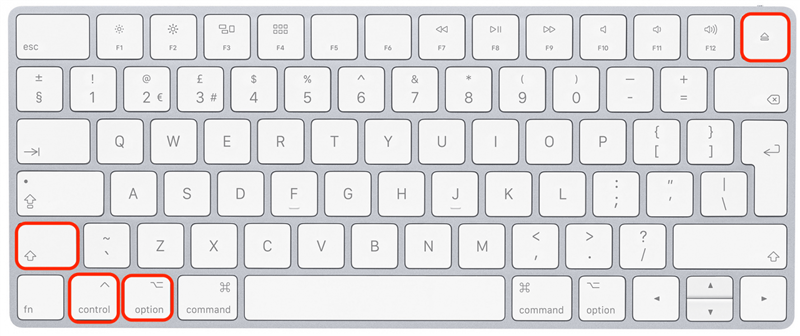
- Libérez les quatre touches, puis appuyez à nouveau sur le bouton d’alimentation pour allumer votre Mac.
Pour les modèles MacBook plus récents que 2018, réinitialisez la puce T2:
- Appuyez et maintenez les touches Control + Option + Shift pendant sept secondes.

- Ensuite, appuyez également sur le bouton d’alimentation . Continuez à tenir les quatre clés pendant sept autres secondes, puis libèrez les quatre clés en même temps.
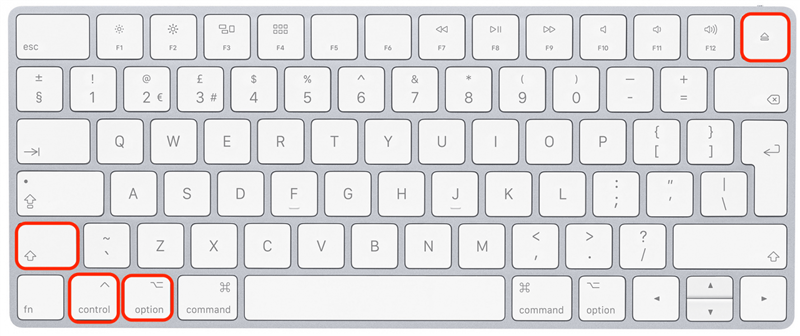
- Attendez quelques secondes, puis appuyez sur le bouton d’alimentation pour allumer votre Mac.
Malheureusement, si votre Mac ou MacBook ne s’allume pas, il est temps de faire appel aux professionnels.
5. Lorsque tout le reste échoue, contactez le support Apple.
Si vous avez essayé les solutions ci-dessus et que votre Mac ne s’allume pas, il peut avoir une défaillance matérielle. À ce stade, votre meilleure chance de faire fonctionner votre appareil est de Localisez l’Apple Store le plus proche ou contact APPLE Support pour l’aide et les instructions.
FAQ
- aide! Où est le bouton d’alimentation de mon MacBook Pro? Si votre MacBook Pro a un clavier avec un pavé tactile pour la ligne supérieure de touches, votre bouton d’alimentation est la touche non marquée dans le coin supérieur droit de votre clavier.
- Apple va-t-il m’aider si ma garantie Mac est expirée? Oui! Si votre garantie est expirée, les techniciens d’Apple travailleront toujours avec vous pour résoudre le problème. La seule différence est que si votre garantie est expirée, vous devrez peut-être payer pour remplacer les composants cassés.
Nous espérons que cet article vous a aidé à résoudre le problème avec votre Mac qui ne s’allume pas. De plus, si votre Mac est plus âgé, vous voudrez peut-être en savoir plus sur le Durée de vie moyenne d’un MacBook Pro et Air pour voir s’il est temps pour un remplaçant!